Samsung SM-P600 User Manual
Browse online or download User Manual for Tablets Samsung SM-P600. Samsung SM-P600 Manual de usuario
- Page / 126
- Table of contents
- BOOKMARKS
- Manual de usuario 1
- Acerca de este manual 2
- Iconos instructivos 3
- Copyright 3
- Marcas comerciales 4
- Contenido 5
- Contenidos de la caja 9
- Cargar la batería 10
- Para comenzar 11
- Reducir el consumo de batería 12
- Retirar la tarjeta de memoria 13
- Al sostener el dispositivo 16
- Ajustar el volumen 16
- Cambiar al modo Silencio 16
- Nociones básicas 17
- Usar la pantalla táctil 18
- Mantener pulsado 19
- Arrastrar 19
- Doble pulsación 20
- Deslizar 20
- Movimientos de control 21
- Inclinar 22
- Desplazar para mover 22
- Movimiento con la palma 23
- Uso del S Pen 24
- Ejecución de una Action Memo 26
- Uso de comandos aéreos 27
- Air view 28
- Samsung Smart Pause 28
- Samsung Smart Scroll 29
- Activar la ventana múltiple 29
- Notificaciones 31
- Notifications panel 31
- Pantalla de inicio 32
- Organizar los paneles 33
- Definir un fondo de pantalla 34
- Utilizar los widgets 34
- Pantalla bloqueada 35
- Utilizar las aplicaciones 36
- Pantalla de aplicaciones 37
- Introducir texto 38
- Introducir mayúsculas 39
- Cambiar el tipo de teclado 39
- Cambiar el idioma del teclado 39
- Escritura a mano 39
- Entrada de lápiz directa 39
- Introducir texto por voz 40
- Copiar y pegar 40
- Conectarse a una red Wi-Fi 41
- Configurar cuentas 42
- Transferir archivos 43
- Proteger el dispositivo 44
- Definir un PIN 45
- Definir una contraseña 45
- Desbloquear el dispositivo 45
- Actualizar el dispositivo 46
- Comunicación 47
- Mostrar contactos 48
- Mover contactos 48
- Importar y exportar contactos 48
- Contactos favoritos 49
- Grupos de contactos 49
- Tarjeta de negocios 50
- Correo electrónico 51
- Google Mail 52
- Enviar mensajes 53
- Leer mensajes 53
- Conversaciones 54
- Redes e Internet 56
- Compartir páginas Web 57
- Ver páginas Web 57
- Abrir una página nueva 57
- Favoritos 57
- Compartir pantalla 59
- Samsung Link 60
- Group Play 60
- Conectarse a un TV 61
- Recursos multimedia 62
- Crear listas de reproducción 63
- Tomar fotos 64
- Modo de disparo 65
- Fotos panorámicas 66
- Grabar vídeos 67
- Aumentar y reducir el zoom 68
- Modo de Dual Camera 68
- Compartir disparo 69
- Accesos directos 71
- Ver imágenes 71
- Reproducir vídeos 72
- Editar imágenes 72
- Modificar imágenes 73
- Imágenes favoritas 73
- Eliminar imágenes 73
- Compartir imágenes 74
- Etiquetar rostros 74
- Usar Tag Buddy 74
- Story Album 75
- Edit víd 76
- Ver vídeos 77
- Compartir vídeos 77
- Cargar vídeos 77
- Mi revista 78
- Flipboard 79
- SketchBook for Galaxy 79
- Businessweek+ 80
- Tiendas de aplicaciones y 81
- Samsung Hub 82
- Samsung Apps 82
- Play Books 83
- Play Movies 83
- Play Music 83
- Play Games 83
- Utilidades 84
- Insertar archivos multimedia 86
- Crear una tabla 86
- Crear un gráfico 86
- Editar un gráfico 87
- Usar el boceto de ideas 87
- Ver páginas de nota 87
- Buscar notas 88
- Calendario 89
- POLARIS Office 5 91
- Lectura de documentos 92
- Uso compartido de documentos 93
- Sincronizar con Dropbox 94
- Configurar alarmas 95
- Detener alarmas 95
- Eliminar alarmas 95
- Reloj mundial 96
- Calculadora 96
- S Translator 96
- S Finder 98
- Scrapbook 99
- Búsqueda por voz 100
- Mis archivos 100
- Descargas 101
- TripAdvisor 101
- Evernote 102
- Viajes e información local 103
- Conexiones 104
- Acerca de los ajustes 104
- Bluetooth 105
- Modo avión 105
- Uso de datos 105
- Ajustes de ubicación 106
- Más redes 106
- Dispositivos cercanos 106
- Screen Mirroring 106
- Dispositivo 107
- Multi window 108
- Pantalla de bloqueo 108
- Panel de notificaciones 109
- Accesibilidad 110
- Controles 111
- Teclado Samsung 112
- Dictado por voz de Google 113
- Recon. de escritura manual 113
- Búsqueda de voz 113
- Opciones texto a voz 113
- Control de voz 114
- Movimientos 115
- Movimiento de 115
- Smart screen 115
- Copia de seguridad y restabl 116
- Fecha y hora 116
- Accesorio 117
- Administrador de aplicaciones 117
- Ahorro de energía 117
- Almacenamiento 118
- Seguridad 118
- Ajustes de Google 119
- Solución de problemas 120
Summary of Contents
www.samsung.comManual de usuarioSM-P600
Para comenzar10Cargar la bateríaUse el cargador para cargar la batería antes de usarla por primera vez. También podrá usar un ordenador para cargar la
Utilidades100Búsqueda por vozUse esta aplicación para buscar páginas Web con la voz.Toque Búsqueda por voz en la pantalla de aplicaciones.Es posible q
Utilidades101Añadir accesos directos a las carpetasAñada al área de accesos directos un acceso directo a las carpetas usadas frecuentemente. En una ca
Utilidades102EvernoteUse esta aplicación para crear, sincronizar y compartir notas multimedia que haya creado. Puede añadir etiquetas a las notas, o b
103Viajes e información localMapsUse esta aplicación para señalar la ubicación del dispositivo, buscar lugares u obtener direcciones.Toque Maps en la
104AjustesAcerca de los ajustesUse esta aplicación para configurar el dispositivo, definir opciones de las aplicaciones y añadir cuentas.Toque Ajustes
Ajustes105Wi-Fi DirectWi-Fi Direct conecta dos dispositivos directamente a través de una red Wi-Fi sin necesidad de punto de acceso.Toque Wi-Fi → Wi-F
Ajustes106Ajustes de ubicaciónCambie los ajustes de los permisos de información de ubicación.•Acceso a mi ubicación: Permite definir el dispositivo p
Ajustes107DispositivoSonidoCambie los ajustes de varios sonidos en el dispositivo.•Volumen: Permite ajustar el nivel de volumen de las melodías de ll
Ajustes108•Modo de pantalla:–Optimizar pantalla: Use este modo para optimizar la pantalla conforme a los ajustes de la pantalla.–Dinámico: Use este
Ajustes109•Mensaje personal: Permite editar el mensaje personal.•Información propietario: Permite introducir su información, que aparece con el relo
Para comenzar11•Puede utilizar el dispositivo mientras se está cargando, pero puede demorar más en cargarse por completo.•Si el dispositivo recibe u
Ajustes110AccesibilidadLos servicios de accesibilidad son funciones especiales para aquellas personas con alguna discapacidad física. Acceda y modifiq
Ajustes111•Balance de sonido: Permite ajustar el balance de sonido al usar un auricular dual.•Audio mono: Permite activar el sonido monofónico cuand
Ajustes112Teclado SamsungPara cambiar los ajustes del teclado Samsung, toque .Las opciones disponibles pueden variar según la región o el proveedor d
Ajustes113Dictado por voz de GooglePara cambiar los ajustes de entrada de voz, toque .•Elegir idiomas de introducción: Permite seleccionar idiomas d
Ajustes114Velocidad del cursorPermite ajustar la velocidad de cursor para el ratón o el panel táctil conectados al dispositivo.Control de vozDefina el
Ajustes115MovimientosPermite activar la función de reconocimiento de movimiento y cambiar los ajustes que controlan el reconocimiento de movimiento en
Ajustes116GeneralCuentasPermite añadir cuentas de correo electrónico o redes sociales.CloudPermite cambiar los ajustes para la sincronización de datos
Ajustes117AccesorioCambie los ajustes de accesorios.•Sonido del dock: Permite definir el dispositivo para que reproduzca un sonido al conectar o desc
Ajustes118AlmacenamientoVea información sobre el dispositivo y la tarjeta de memoria, o formatee una tarjeta de memoria.Si formatea una tarjeta de mem
Ajustes119•Hacer las contraseñas visibles: De forma predeterminada, el dispositivo oculta las contraseñas para ofrecer un nivel mayor de seguridad. P
Para comenzar12Reducir el consumo de bateríaEl dispositivo ofrece opciones que ayudan a ahorrar batería. Al personalizar estas opciones y desactivar l
120Solución de problemasAntes de comunicarse con un Centro de Servicios de Samsung, intente las siguientes soluciones. Algunas situaciones podrían no
Solución de problemas121La pantalla táctil responde de forma lenta o inadecuada•Si coloca una cubierta protectora o accesorios opcionales en la panta
Solución de problemas122Se escuchan ecos durante las llamadasAjuste el volumen pulsando el botón Volumen o muévase del lugar.Las redes móviles o Inter
Solución de problemas123El dispositivo está caliente al tactoEl dispositivo puede estar caliente al tacto cuando se utilizan aplicaciones del disposit
Solución de problemas124•El dispositivo admite fotos y vídeos capturados con el dispositivo. Las fotos y los vídeos capturados con otros dispositivos
Solución de problemas125Se han perdido los datos almacenados en el dispositivoSiempre realice copias de seguridad de todos los datos importantes guard
Spanish. 07/2014. Rev.1.1Parte del contenido podrá variar con respecto al dispositivo, según la región, el proveedor de servicios o la versión del sof
Para comenzar131 Inserte una tarjeta de memoria de modo que los contactos dorados queden orientados hacia abajo.2 Inserte la tarjeta de memoria en la
Para comenzar14Formatear la tarjeta de memoriaUna tarjeta de memoria formateada en un ordenador podría no ser compatible con el dispositivo. Formatee
Para comenzar15Evite que el dedo se quede atrapado entre la pinza y la plumilla.•No reutilice plumillas antiguas. Si lo hace, se podrían causar fallo
Para comenzar16Al sostener el dispositivoNo cubra el área de la antena con las manos u otros objetos. Esto podría provocar problemas de conectividad o
17Nociones básicasIconos indicadoresLos iconos que aparecen en la parte superior de la pantalla contienen información acerca del estado del dispositiv
Nociones básicas18Usar la pantalla táctilPara operar la pantalla táctil, use solo los dedos o el S Pen.•No permite que la pantalla táctil entre en co
Nociones básicas19Mantener pulsadoMantenga pulsado un elemento durante más de 2 segundos para acceder a las opciones disponibles.ArrastrarPara mover u
2Acerca de este manualEste dispositivo ofrece servicios de comunicación y entretenimiento bajo los altos estándares y la experiencia tecnológica de Sa
Nociones básicas20Doble pulsaciónPulse dos veces una página Web, un mapa o una imagen para aumentar el zoom. Pulse dos veces nuevamente para regresar
Nociones básicas21PellizcarSepare dos dedos en una página Web, un mapa o una imagen para aumentar el zoom. Júntelos para reducir el zoom.Movimientos d
Nociones básicas22Para evitar que la pantalla gire automáticamente, abra el panel de notificaciones y anule la selección de Rotar pantalla.•Algunas a
Nociones básicas23Desplazar para navegarCuando una imagen esté ampliada, mantenga pulsado un punto de la pantalla y después mueva el dispositivo en cu
Nociones básicas24CubrirCubra la pantalla con la palma para pausar la reproducción multimedia.Uso del S PenPodrá utilizar el S Pen incorporado para se
Nociones básicas25•La plumilla del lápiz S Pen se puede reemplazar. Si la plumilla del lápiz comienza a apagarse, reemplácela por una nueva.•Si el S
Nociones básicas26Ejecución de una Action MemoMientras pulsa el botón del S Pen, pulse dos veces la pantalla para iniciar la Action Memo.Apunte o dibu
Nociones básicas27Uso de comandos aéreosPulse el botón del S Pen mientras coloca el S Pen encima de la pantalla.En la mayoría de los casos, aparecerá
Nociones básicas28Air viewUse esta función para realizar varias acciones mientras desplaza el S Pen por la pantalla.En la pantalla de inicio, toque →
Nociones básicas29Samsung Smart ScrollUse esta función para desplazarse hacia arriba o abajo al inclinar su cabeza o el dispositivo.En la pantalla de
Acerca de este manual3•Las aplicaciones predeterminadas que vienen con el dispositivo se encuentran sujetas a actualizaciones y podrían dejar de ser
Nociones básicas30Uso del panel de la ventana múltiplePara mostrar el panel de ventana múltiple, mantenga pulsado . El panel de la ventana múltiple a
Nociones básicas31Compartir archivosArrastre a la otra ventana un elemento que desee compartir entre ambas ventanas.Crear una ventana vinculadaUse est
Nociones básicas32•Ahorro energía: Active o desactive el modo de ahorro de energía.•Multi window: Permite usar la ventana múltiple.•Screen Mirrorin
Nociones básicas33Añadir un elementoPersonalice la Pantalla de inicio añadiendo widgets, carpetas o paneles.Mantenga pulsada el área vacía de la panta
Nociones básicas34Definir un fondo de pantallaDefina una imagen o una foto almacenada en el dispositivo como fondo para la pantalla de inicio.En la pa
Nociones básicas35Pantalla bloqueadaLa pantalla bloqueada evita que se realicen operaciones no deseadas en el dispositivo cuando no está en uso, y tam
Nociones básicas36Organizar los panelesMover un panelDesplácese hacia la izquierda o la derecha en el área del panel de widgets, mantenga pulsada la v
Nociones básicas37Pantalla de aplicacionesLa pantalla de aplicaciones contiene los iconos de todas las aplicaciones, incluyendo las que se han instala
Nociones básicas38AyudaAcceda a la información para aprender a usar el dispositivo y las aplicaciones, o para configurar ajustes importantes.Toque Ayu
Nociones básicas39Introducir mayúsculasToque antes de introducir un carácter. Para colocar todas las letras en mayúsculas, púlselo dos veces.Cambiar
Acerca de este manual4Marcas comerciales•SAMSUNG y el logotipo de SAMSUNG son marcas comerciales registradas de Samsung Electronics.•Bluetooth® es u
Nociones básicas40Cuando esta función esté activada, podrá realizar las siguientes acciones:•Enviar un mensaje manuscrito.•Fijar una alarma con solo
Nociones básicas41Conectarse a una red Wi-FiConecte el dispositivo a una red Wi-Fi para usar Internet o compartir archivos multimedia con otros dispos
Nociones básicas42Olvidar redes Wi-FiPodrá eliminar cualquier red que haya usado, incluyendo al red actual, de modo que el dispositivo no se conecte a
Nociones básicas43Transferir archivosMueva archivos de audio, vídeo, imagen o de otro tipo del dispositivo al ordenador y viceversa.Algunas aplicacion
Nociones básicas44Conectar como dispositivo multimedia1 Conecte el dispositivo al ordenador con un cable USB.2 Abra el panel de notificaciones, y desp
Nociones básicas45Definir un PINEn la pantalla de aplicaciones, toque Ajustes → Dispositivo → Pantalla de bloqueo → Bloqueo de pantalla → PIN.Introduz
Nociones básicas46Actualizar el dispositivoPodrá actualizar el dispositivo con el software más reciente.Es posible que esta función no esté disponible
47ComunicaciónContactosUse esta aplicación para administrar los contactos, incluyendo números de teléfono, direcciones de correo electrónico y otros d
Comunicación48Después de seleccionar un contacto, realice una de las siguientes opciones:• : Permite añadir a los contactos favoritos.• : Permite re
Comunicación49Compartir contactosToque → Compartir tarjeta de visita, seleccione los contactos, toque Finalizado y, después, seleccione un método pa
5ContenidoPara comenzar7 Diseño del dispositivo8 Botones9 S Pen9 Contenidos de la caja10 Cargar la batería12 Insertar una tarjeta de memoria14 R
Comunicación50Administrar gruposToque , y después realice una de las siguientes acciones:•Buscar: Busque los contactos que desee.•Editar: Cambie lo
Comunicación51Correo electrónicoUse esta aplicación para enviar o ver mensajes de correo electrónico.Toque Correo electrónico en la pantalla de aplica
Comunicación52Leer mensajesSeleccione una cuenta de correo electrónico que desee usar, y se recuperarán los mensajes nuevos. Para recuperar los mensaj
Comunicación53Enviar mensajesEn cualquier casilla de correo, toque , introduzca destinatarios, un asunto y un mensaje, y después toque ENVIAR.Toque +
Comunicación54ConversacionesUse esta aplicación para conversar con otras personas.Toque Conversaciones en la pantalla de aplicaciones.Es posible que e
Comunicación55ChatONUse esta aplicación para conversar con cualquier dispositivo. Para usar esta aplicación debe iniciar sesión en su cuenta Samsung o
56Redes e InternetInternetUse esta aplicación para navegar por Internet.Toque Internet en la pantalla de aplicaciones.Ver páginas WebToque el campo de
Redes e Internet57EnlacesMantenga pulsado un enlace en la página Web para abrirlo en una página nueva, guardarlo o copiarlo.Para ver los enlaces guard
Redes e Internet58Navegar por la Web con la vozToque , diga una palabra clave y, después, seleccione una de las palabras claves sugeridas.Sincronizar
Redes e Internet59Vincular con otros dispositivos BluetoothEn la pantalla de aplicaciones, toque Ajustes → Conexiones → Bluetooth → Buscar, y aparecer
Contenido689 Calendario91 POLARIS Office 593 Dropbox94 Cloud95 Alarma96 Reloj mundial96 Calculadora96 S Translator97 S Voice98 S Finder98 Google9
Redes e Internet60Samsung LinkUse esta aplicación para reproducir contenidos guardados en dispositivos ubicados remotamente o servicios de almacenamie
Redes e Internet61WatchONUse esta aplicación para conectarse a un TV y mirar sus espectáculos y películas favoritas.Toque WatchON en la pantalla de ap
62Recursos multimediaMúsicaUse esta aplicación para escuchar música.Toque Música en la pantalla de aplicaciones.•Es posible que no se admitan algunos
Recursos multimedia63Para escuchar canciones en niveles de volumen iguales, toque → Ajustes → Advanced → Volumen inteligente.Es posible que no esté
Recursos multimedia64CámaraUse esta aplicación para tomar fotos o grabar vídeos.Use Galería para ver fotos y vídeos capturados con la cámara del dispo
Recursos multimedia65Modo de disparoPodrá acceder a varios efectos fotográficos.Toque MODO, y después desplácese hacia arriba o abajo en el lado derec
Recursos multimedia66•Tono rico (HDR): Use esta función para tomar una foto con un rango de contraste mejorado.•Borrado: Use esta opción para borrar
Recursos multimedia67Aplicar efectos de filtroUse los efectos de filtro para tomar fotos o vídeos únicos.Toque y seleccione un efecto de filtro. Las
Recursos multimedia68Aumentar y reducir el zoomUse uno de los siguientes métodos:•Pulse el botón Volumen para alejar o acercar.•Separe dos dedos en
Recursos multimedia69•En el modo de doble cámara, podrá grabar vídeos de hasta 5 minutos en Full HD y de hasta 10 minutos en HD.•Mientras graba víde
7Para comenzarDiseño del dispositivoBotón AtrásBotón InicioAltavozSensor de luzBotón MenúClavija multifunciónPantalla táctilCámara frontalBotón Encend
Recursos multimedia70•Medición: Permite seleccionar un método de medición. Esto determina cómo se calculan los valores de iluminación. Centr-compensa
Recursos multimedia71•Flash: Permite activar o desactivar el flash.•Control de voz: Permite definir la cámara para que tome fotografías con comandos
Recursos multimedia72Aumentar y reducir el zoomUse uno de los siguientes métodos para aumentar el zoom en una imagen:•Toque dos veces cualquier parte
Recursos multimedia73•Imprimir: Permite imprimir la imagen mediante una conexión USB o Wi-Fi. Algunas impresoras podrían no ser compatibles con el di
Recursos multimedia74Compartir imágenesUse uno de los siguientes métodos:•En una carpeta, toque → Seleccionar elemento, seleccione imágenes marcánd
Recursos multimedia75Story AlbumUse esta aplicación para crear su propio álbum digital y mantener sus historias organizando las imágenes de manera aut
Recursos multimedia76Eliminar vídeosToque → Eliminar, seleccione vídeos marcando las casillas de verificación, y después toque Eliminar.Compartir ví
Recursos multimedia77YouTubeUse esta aplicación para ver vídeos en el sitio Web de YouTube.Toque YouTube en la pantalla de aplicaciones.Es posible que
Recursos multimedia78Mi revistaUse esta aplicación para hacer su propia revista social.En la pantalla de inicio, deslice el dedo hacia arriba desde la
Recursos multimedia79FlipboardUse esta aplicación para acceder a sus revistas personalizadas.Toque Flipboard en la pantalla de aplicaciones.Es posible
Para comenzar8El micrófono que se encuentra en la parte superior del dispositivo solo estará activo cuando use el altavoz o grabe vídeos.•No cubra el
Recursos multimedia80Businessweek+Use esta aplicación para obtener las últimas noticias sobre economía, negocios, etc.Toque Businessweek+ en la pantal
81Tiendas de aplicaciones y contenidos multimediaPlay StoreUse esta aplicación para comprar y descargar aplicaciones y juegos que podrá ejecutar en el
Tiendas de aplicaciones y contenidos multimedia82Samsung HubUse esta aplicación para comprar contenido multimedia digital, para disfrutarlo y para ges
Tiendas de aplicaciones y contenidos multimedia83Play BooksUse esta aplicación para leer y descargar archivos de libro.Toque Play Books en la pantalla
84UtilidadesS NoteUse esta aplicación para crear una nota con archivos multimedia o grabaciones de voz.Toque S Note en la pantalla de aplicaciones.Cre
Utilidades85Cuando use las plantillas que tienen marcos de imágenes, mantenga pulsado el marco de una imagen y toque Imágenes o Hacer foto para añadir
Utilidades86Usar la herramienta de selecciónEscriba una fórmula o dibuje una forma y, después, toque . Trace una línea alrededor de la fórmula o la f
Utilidades87Editar un gráficoPara editar un gráfico, toque el gráfico o la tabla → Editar gráfico y, después, utilice las siguientes opciones:•Toque
Utilidades88Visualización previa de las páginasArrastre la nota para obtener una vista preliminar de las páginas que hay sobre ella.Toque en la cubi
Utilidades89CalendarioUse esta aplicación para administrar eventos y tareas.Toque Calendario en la pantalla de aplicaciones.Crear eventos o tareasToqu
Para comenzar9S PenPunta del S PenBotón del S PenNombre FunciónPunta del S Pen•Permite realizar acciones básicas con el S Pen. (pág. 18)Botón del S P
Utilidades90Sincronizar con Google CalendarEn la pantalla de aplicaciones, toque Ajustes → General → Cuentas → Google bajo Mis cuentas, seleccione la
Utilidades91POLARIS Office 5Use esta aplicación para editar documentos de distintos formatos, incluidas hojas de cálculo y presentaciones.Toque POLARI
Utilidades92•Conversión de pantalla: Permite aplicar efectos de animación o transición a diapositivas.•Preferencias: Permite cambiar los ajustes del
Utilidades93Uso compartido de documentosComparta documentos con varios dispositivos que estén conectados a la misma red Wi-Fi. Mientras comparte docum
Utilidades94CloudUse esta función para sincronizar archivos o realizar copias de seguridad de los ajustes y los datos de las aplicaciones en su Samsun
Utilidades95AlarmaUse esta aplicación para definir llamadas de activación y alarmas que le notifiquen eventos importantes.Toque Alarma en la pantalla
Utilidades96Reloj mundialUse esta aplicación para comprobar la hora de las principales ciudades del mundo.Toque Reloj mundial en la pantalla de aplica
Utilidades97S VoiceUse esta aplicación para ordenar por voz al dispositivo la ejecución de diversas funciones.Toque S Voice en la pantalla de aplicaci
Utilidades98S FinderUse esta aplicación para buscar una gran variedad de elementos en el dispositivo, incluidos correos electrónicos, documentos, imág
Utilidades99Google NowInicie la aplicación de búsqueda de Google para ver las tarjetas de Google Now, que muestran información sobre el tiempo, el est
More documents for Tablets Samsung SM-P600



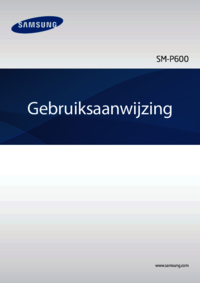
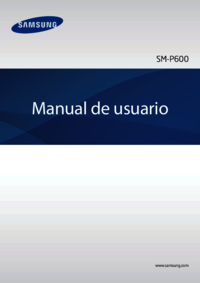


 (159 pages)
(159 pages) (118 pages)
(118 pages) (110 pages)
(110 pages) (110 pages)
(110 pages) (123 pages)
(123 pages) (194 pages)
(194 pages) (123 pages)
(123 pages)







Comments to this Manuals